
Edmund Richardson
0
2087
511
Pokud otevřete Poznámkový blok nebo Microsoft Word nebo jakýkoli jiný textový editor nebo textový procesor a poté stisknete a podržíte libovolnou klávesu s písmenem na klávesnici, všimnete si dvou věcí: 1) dopis je napsán a následuje malá pauza, pak 2 ) dopis bude psán ještě rychleji, dokud neuvolníte klíč.
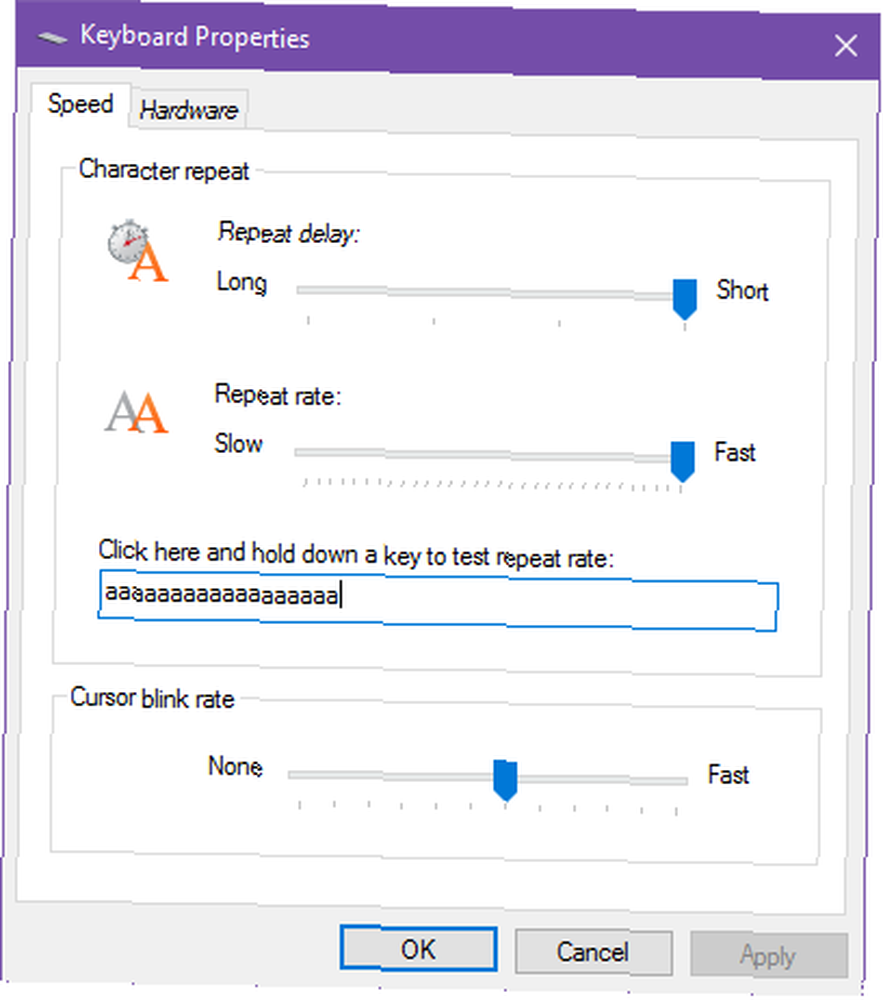
První se nazývá opakovat zpoždění a druhý se nazývá opakovací frekvence. Oba jsou ovládány operačním systémem, v tomto případě Windows 10, a můžete je oba změnit!
- Otevřete nabídku Start a poté vyhledejte “klávesnice” a spustit Klávesnice na stránce vlastností ovládacího panelu. Mělo by to vypadat jako výše uvedený snímek obrazovky.
- Přetáhněte Opakujte zpoždění posuvník mezi čtyřmi nastaveními, kde nejdelší nastavení je zpoždění kolem 1 sekunda zatímco nejkratší nastavení je téměř okamžitě.
- Přetáhněte Opakujte rychlost posuvník mezi mnoha nastaveními, kde je nejpomalejší nastavení 2 opakování za sekundu zatímco nejrychlejší nastavení je kolem 40 opakování za sekundu.
- Klikněte na Aplikovat.
- Klikněte na OK. Hotovo!
Proč to chcete? Pomáhá, když chcete odstranit spoustu textu (podržením kláves Backspace nebo Delete), jakož i při procházení textovým editorem (podržením kláves se šipkami). Osobně jsem si vybral nejkratší zpoždění a nejrychlejší rychlost.
Pomohlo vám to? Jaké rychlosti dáváte přednost dvěma nastavením? Dejte nám vědět v komentáři níže!











